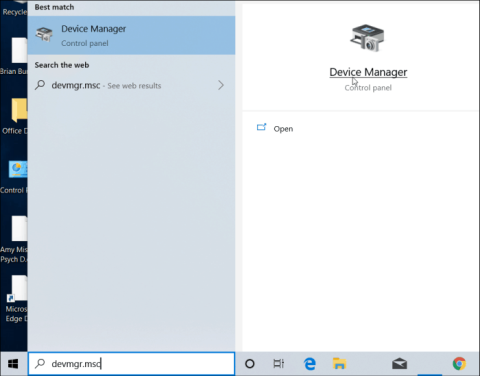Microsoft oglašuje Surface in njegove druge naprave tretjih oseb, da imajo zaslone na dotik. Če pa funkcije na dotik ne uporabljate ali jo morate onemogočiti v določenih situacijah, na primer pri odpravljanju težav, je opisano, kako to storiti.
Kako onemogočiti zaslon na dotik v napravah s sistemom Windows 10
Če želite onemogočiti zaslon na dotik v vaši napravi, morate dostopati do stare nadzorne plošče. Najlažji način je, da pritisnete Winin vnesete devmgr.msc ter nato pritisnete Enter .

Lahko pa odprete upravitelja naprav tako, da ga vnesete v iskalno polje v aplikaciji Nastavitve.

V upravitelju naprav se pomaknite navzdol in odprite meni Naprave za človeški vmesnik . Nato se pomaknite navzdol in z desno miškino tipko kliknite zaslon na dotik, združljiv s HID, in v meniju izberite Onemogoči napravo .

Nato morate potrditi, da želite izklopiti to funkcijo, tako da v pogovornem oknu, ki se prikaže, kliknete Da .

Ni vam treba odjaviti ali znova zagnati računalnika. Zaslon na dotik je onemogočen, preverite z dotikom zaslona.
Če se pozneje odločite znova omogočiti zaslon na dotik, se vrnite v ta isti meni v upravitelju naprav in z desno miškino tipko kliknite zaslon na dotik, združljiv s HID , in izberite Omogoči napravo .

Prav tako se vam ni treba odjaviti ali znova zagnati računalnika. Zaslon na dotik bo spet deloval.
To je uporabno, ko ne uporabljate funkcije dotika na zaslonu vaše naprave ali če odpravljate težave z neodzivnim zaslonom. Vendar to ni najbolj priročen način za onemogočanje zaslona na dotik. Upajmo, da bo Microsoft v prihodnosti lahko dodal preklopni gumb v aplikaciji Nastavitve.
Želim vam uspeh!